Garagebandは、週末のヘッドバンガーがMacで音楽を作成する方法を一変させました。 すべての新しいMacに含まれており、Mac App Storeで無料で入手できます。これにより、まったく新しいミュージシャンだけでなく、熟練したミュージシャンにも あらゆる種類の音楽を録音し、実際の楽器、MIDIデバイス、マイクをMacに接続して、簡単に音楽セッションを行うことができます。
それはまた、他のいくつかのクールなことも行います。これについては、今すぐ説明します。
ドラマー:キラーの新機能
Garagebandの最新バージョンである10.0.2は、Drummerと呼ばれる驚くべき新しいキットを提供します。 これはスタンディングオベーションに値します。 何年もの間、Garagebandを使用してディスコバンドのデモをモックアップしてきました。 (はい、私たちは結婚式をします。)とにかく、ソフトウェアは簡単なマルチトラック曲を非常に簡単にまとめることができ、私はいつも作るのを楽しんでいます サウンドループ、特にドラムループは、ドラムマシンやシンセサイザーでこれまでにできたよりもプロフェッショナルな感じをデモに与えるためのものです。 モジュール。
私はボーカル、ベース、ドラムパートを理解しているギタープレーヤーなので、通常、Garagebandループを編集領域にドラッグして、ソフトウェアですべてを簡単に同期させるのは非常に簡単です。 Garagebandのスマートな機能により、ギター以外の楽器に触れることなく、曲全体を簡単に作成できます。
ただし、Garagebandの最新機能は、ドラムループで実現できる機能をはるかに上回っています。石のファンボーイのように、ちらつきのあるライターで揺れたくなるでしょう。

そう。 ドラマーは、ニール・パートがあなたの謙虚なホームスタジオから彼の360度のドラムキットを叩いているかのように聞こえるようにするいくつかの方法を提供します。 ドラマーのプロファイルをクリックするだけで、数回クリックしてドラッグするだけで、その仮想ドラマーがリアルタイムで演奏しているサウンドと感触をカスタマイズできます。 ドラムループでかなりの時間がかかるものがシームレスでシンプルになりました。 Garagebandは、バックグラウンドでドラムループを変更するだけですが、スピーカーから出力されるのは耳に届く音楽です。
ドラムマシンやドラムループからこの種の繊細さを引き出すために、別の曲を演奏するか(おそらく数千ドルのキャッシングに)、または自分の気の狂ったドラマーにそれをあきらめることになります。 Garagebandの新しいドラマー機能はそれらすべてを無料で提供します。 無料!
さて、基本パッケージには1人のドラマー(カイル)が付属していますが、それでもです。 TKカイルのドラムスタイル。 しかし、18人のティンパニストの軍隊全体が苦労しているミュージシャンをわずか4.99ドルに戻すでしょう。 ヘック、アップル 3つの新しいものを追加しました (さらに、非常に便利なMP3エクスポート機能)先月、同じアプリ内購入ですか?
つまり、最新の曲のアイデアを待っているだけで、個性、スタイル、多様性を備えた完全にレスポンシブなセッションドラマーがMacに座っているということです。 各ドラマーは、本物のドラマーと同じように、独自のサウンドを備えた独自のカスタムキットを入手します。
プロのようにプレイすることを学ぶ

この素晴らしい(そして無料の)音楽制作スイートの最新バージョンは、次のようないくつかの機能を失っています。 ポッドキャスティング と マジックガレージバンド、音楽に不慣れな人にも、古い獣医にも、それをお勧めするものはまだたくさんあります。
これらのクールな機能の1つは 演奏を学びます 関数には、かなり優れた基本的な音楽チュートリアルが組み込まれており、 スティングやノラジョーンズなどのヒットアーティストから動画を購入します。彼らは有名なアーティストの演奏方法を教えてくれます。 曲。
これはかなり頭の切れる音楽学習のセットです。 アクセス方法は次のとおりです。 楽器が本当に上手になるには、ビデオを1、3回見るだけでは不十分ですが、ギターやピアノを試してみたい場合は、これは素晴らしいスタートです。
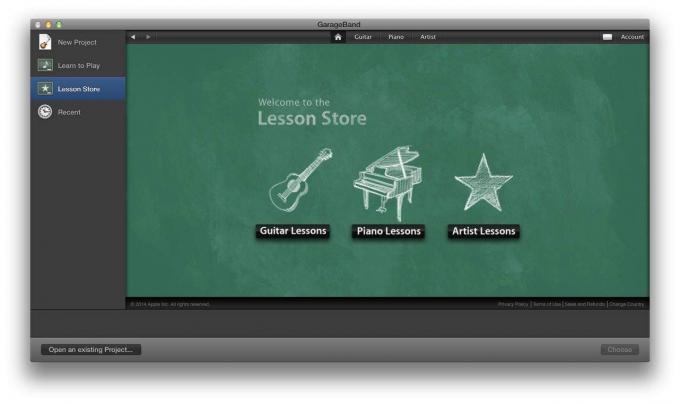
Garagebandを起動すると、通常は 新たなプロジェクト ウィンドウ。キーボード、ギター、ヒップホップ、または着信音の設定を選択できます。 左側のサイドバーを見て、表示されている場所をクリックします 演奏を学びます 組み込みのレッスン用。 のいずれかをクリックします レッスン 上部にあるボタンから選択できます ギター, ピアノ、または特定のから アーティスト レッスン。 これにより、Appleからダウンロードしたすべてのレッスンが表示されます。 まだダウンロードしていない場合は、基本的なものが表示されます イントロ …レッスンへ。 クリックしてください 選ぶ 右下隅のボタン。
ピアノのレッスンの場合は、USBまたはMIDIキーボードを接続するように求められます。これにより、一緒に演奏して進行状況に関するフィードバックを得ることができます。 本物のピアノで演奏している場合は、これをスキップできます。 ギターコードトレーナーは、コードを正しく演奏しているかどうかを知らせるために、ギターを接続するように求めるプロンプトも表示します。
さらにレッスンをダウンロードしたい場合は、をクリックしてください レッスンストア 左側のサイドバーのアイコン。 そこで、あなたは選ぶことができるでしょう ギター, ピアノ、 また アーティスト レッスン。 ギターまたはピアノのレッスンを選択すると、利用可能なさまざまなレベルのレッスンと、最上部にある3つの注目のアーティストボタンが表示されます。
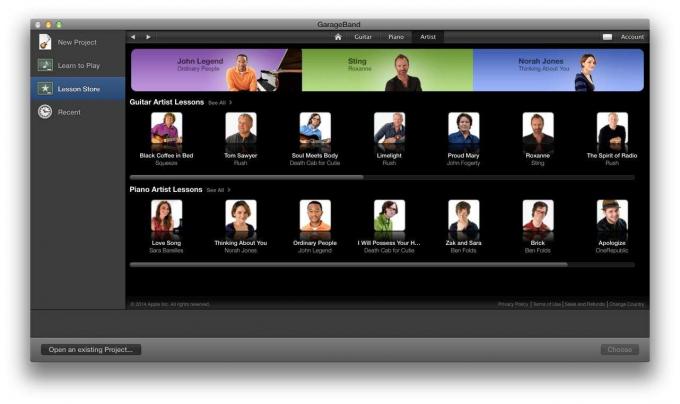
NS アーティスト 上部のタブをクリックすると、SqueezeのGlenn Tilbrookのようなものを含む、これら3つの注目のレッスン以外のページに移動します。 「ブラック・コーヒー・イン・ベッド」のプレイ方法を紹介し、ベン・フォールズが「ブリック」のプレイ方法を教え、アレックス・ライフソンが「トム」のプレイを手伝ってくれるようです。 ソーヤー。」
アーティストレッスンのいずれかをクリックすると、コンテンツのクイックプレビューと、レッスンの難易度の評価が表示されます。 学生たち、急がないようにしてください。
あなた自身のカスタム着メロを揺さぶる

着メロでしょ? 独自のカスタム着信音がなければ、バスで一番かっこいい子供になるのは難しいです。 Garagebandを使用すると、コーラスを「Happy」にハミングするよりも速く1つをホイップできます。 (そうです、そのイヤーワームはもうすぐそうなるからです 先週、 人。)
Garagebandの最新コピー、iTunes 7.5以降、OS Xを実行するMac、およびいくつかの音楽を入手してください。 もちろん、iPhoneもそうです。 ループやドラマーで作成した音楽を使用したり、ファンシーなように自分で録音したり、MP3トラックをGaragebandにインポートして着信音を作成したりすることもできます。
モバイルモーツァルトの魔法を実行したら、 サイクル のボタン 輸送 コントロールエリア(矢印で作られた楕円のように見えます)。 スクリーンショットTK? 次に、LCDスタイルのパネルの左側にある小さなアイコンをクリックします。 音符、時計、チューナー、またはメトロノームアイコンがあります。 に設定します 時間、小さな時計のアイコン。 これにより、バーやビートではなく、分と秒が表示されます。
使用している音楽のすぐ上の領域をクリックします。 着信音として必要な曲の部分をカバーするようにサイクル(ループ)領域を調整します。 曲の長さは、端を左または右にドラッグして変更できます。 真ん中からつかんで動かします。 明るい黄色のループ/サイクルセクションが見つからない場合は、音楽の最初に移動します。デフォルトでは最初の小節になります。
着信音の場合は最大40秒、テキストトーンや新着メールなどの他のiOSアラート音の場合は30秒にサイクル領域を調整します。 プロジェクトを保存し、着信音と呼びたい名前を付けます。
に向かう 共有 メニューと選択 送信 iTunesに。 通常どおり、新しい着信音をiPhoneに同期します。
これで、ティリーおばさんが家から電話をかけて、彼女が用意してくれたランチを忘れたと言ったときに、スラッシュメタルバンドの最新シングルをロックすることができます。
楽しさと利益のためのループビート

Garagebandは、Mac用の完全なレコーディングスタジオです。 ミュージシャンは、マイク、ギター、ベース、その他の楽器を接続して、完全なアナログ録音セッションを行うことができます。 MIDIの再生および録音機能も備えているため、MIDI対応のキーボードを持っている人なら誰でも、これらの楽器と一緒に録音することができます。
ただし、あまり重要ではない機能の1つは、ループセクションです。 Garagebandには、さまざまな方法で組み合わされた録音済みのMIDIとサンプリングされたオーディオが付属しています。 単一の楽器を演奏することを知らなくても、ループを使用するだけで、Garagebandで素晴らしいサウンドの音楽を作成できます。
最初のステップは、GaragebandLoopsブラウザを起動することです。 Garagebandを起動し、 新たなプロジェクト スタートウィンドウで。 別のプロジェクトを開いた状態ですでにGaragebandにいる場合は、から[新しいプロジェクト]を選択します。 ファイル このウィンドウを取得するためのメニュー。 クリック ループ、そして 選ぶ 右下のボタン。 ファイルに覚えやすい名前を付けて、もう一度見つけられる場所にファイルします。 デスクトップ、誰か?
おなじみのGaragebandウィンドウが開きます。 ただし、今回はループブラウザが右側のペインに表示されます。 このブラウザペインの上部にあるさまざまなフィルタボタンに注意してください。 フィルタの左側の列からロック/ブルース、アーバン、ワールドなどの音楽スタイルをクリックするか、の楽器の種類をクリックします 右側の列。リストをフィルタリングして、ギター、ピアノ、シンセ、ベースなどの特定の楽器を含むループのみを表示します。 NS。 右側の次の2つの列は、トーンとムードのフィルター、AppleがRelaxed、Grooving、Melodic、Dissonantなどに分類したループのフィルターです。
ボタンをクリックして、使用可能なGaragebandループのリストをフィルタリングします。 ここでの例では、フィルターリストの[電子]をクリックします。 列ブラウザ、またはジングル、スティンガー、または効果音ブラウザが表示されている場合は、[ループ]ペインの左上にあるタブボタンの小さな楽譜項目をクリックします。
クリック Beats 2番目の列で、ビートのいずれかをクリックしてそれらを聴きます。 私が選んだ クラブダンスビート 私の歌のために。 気に入ったものが見つかったら、Beatの名前をクリックして[トラック]ウィンドウにドラッグします。 新しいトラックが表示され、大きな緑色のプラスボタンが表示されます。 ビートループを左端にドラッグして、最初の小節から始めます。 そこにビートをドロップします。 結果の緑色の長方形の右上隅にマウスを置くと、拡張カーソルが表示されます。 丸い矢印のように見えます。 コーナーをクリックしてドラッグすると、Garagebandがループを拡張し、各ループセクションの開始と終了を視覚的に確認できます。
次に、[フィルター]リストで、[ビート]をクリックしてボタンをリセットします。 Synthsをクリックして、上記のプロセスを繰り返します。 好きなようにミックスしてマッチさせますが、新しいサウンドごとに新しいトラックを作成します。 後で編集しやすくなります。 気に入ったシンセトラックを見つけたら、ベースループにフィルターをかけ、溝のあるベースラインを上に移動します。 上のスクリーンショットの6トラックループベースのスニペットを約5分で作成できました。
全体を聞きたい場合は、 演奏する 下部の三角形。 Cycle / Loopボタンを設定して、Garagebandが作業中のセクションのみを繰り返し再生するようにすることもできます。 あなたが知っている、あなたがあなたの傑作の溝に入るのを助けるために。
他に何もないとしても、私はこの種の創造的な活動が落ち着き、落ち着き、そして数時間を消滅させるための素晴らしい方法だと思います。 あなたのマイレージは変わるかもしれませんが、それを試してみて、あなたの音楽を世界と共有してください。

![大きな結果を得るために2つのあいまいなキーボードショートカットを使用する[OSXのヒント]](/f/2ff3a8146c67415ad9cfb23d03ea0eee.jpg?width=81&height=81)